Como adicionar um plugin WordPress Square para aceitar pagamentos em seu site
Publicados: 2023-03-02Procurando um guia simples sobre como instalar um plug-in do WordPress Square e aceitar pagamentos online em seu site?
O Square permite que você aceite pagamentos com cartão de crédito em qualquer site. Esteja você executando um site de serviço, uma loja de comércio eletrônico ou uma plataforma de associação, você precisa permitir pagamentos com cartão de crédito em seu site WordPress. E o Square é um dos gateways de pagamento mais populares para adicionar várias opções de pagamento ao seu site.
Integrar um gateway de pagamento ao seu site pode ser um verdadeiro aborrecimento se você precisar codificá-lo do zero. Então, o que você faz quando não sabe codificar? Vale a pena investigar os plug-ins do Square?
Resposta curta: Sim. Usar um plug-in Square pode ajudá-lo a começar a aceitar pagamentos em questão de minutos, sem uma única linha de código.
Neste artigo, mostraremos como instalar um plug-in do WordPress Square e começar a aceitar pagamentos escrevendo uma única linha de código. E faremos isso em menos de 10 minutos.
Parece bom? Vamos mergulhar.
Por que usar um plug-in WordPress Square em seu site?
Square permite pagamentos com cartão de crédito em seu site WordPress. A melhor parte é que o gateway de pagamento permite vários formatos de pagamento, incluindo pagamentos recorrentes.
Os cartões de crédito estão entre os modos de pagamento mais populares. Se você planeja monetizar seu site sem aceitar pagamentos com cartão de crédito, está deixando dinheiro na mesa.
Aceitar pagamentos com cartão de crédito melhorará sua taxa de conversão. Se você estiver executando um site de comércio eletrônico, isso também pode reduzir as taxas de abandono do carrinho.
Antes de começar, você precisará habilitar HTTPS/SSL em seu site para poder aceitar pagamentos com cartão de crédito com segurança. Se não tiver certeza de como fazer isso, siga este guia simples sobre como obter um certificado SSL gratuito para o seu site WordPress.
Como Adicionar um Plugin WordPress Square a Lojas Online
Agora que entendemos por que você deve usar um plug-in WordPress Square e os benefícios de usar o Square, é hora de adicionar pagamentos Square ao seu site. Existem vários plugins do WordPress para integrar o Stripe ao seu site.
Recomendamos o uso de WPForms para aceitar pagamentos Square no WordPress.
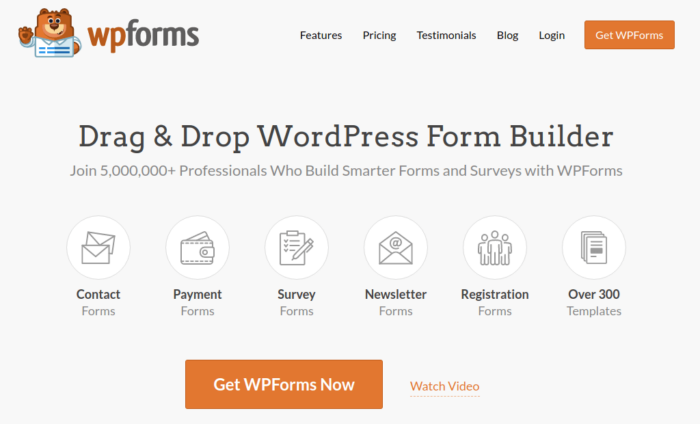
WPForms é o mais poderoso construtor de formulários de arrastar e soltar do WordPress. É super fácil criar um formulário totalmente personalizado para o seu site WordPress em poucos minutos usando o plug-in. O WPForms pode ajudá-lo a criar qualquer tipo de formulário de contato, formulário de pagamento, formulário de pesquisa, formulário de registro e formulário de inscrição de boletim informativo que você possa imaginar.
Eles têm mais de 300 modelos na versão Pro que comprovadamente funcionam. Você pode importar instantaneamente esses modelos e iniciar o formulário em minutos. WPForms é totalmente amigável para iniciantes. Qualquer pessoa pode usá-lo para criar formas poderosas.
O plug-in vem apenas com o essencial. Portanto, se você precisar de mais funcionalidades em seus formulários, sempre poderá instalar um complemento. Isso mantém o plugin leve e simples de usar.
Com WPForms, você obtém:
- Um construtor de formulários amigável para iniciantes
- Formulários de pedido
- Formulários de várias etapas
- Integrações de e-mail marketing
- Lógica de Campo Condicional
- Campanhas de Abandono de Formulário
- Páginas de destino do formulário
- Formulários de contato pop-up
E mais. A melhor parte é que você pode criar diretamente formulários de pagamento do WordPress que aceitam pagamentos usando o Square. Tudo o que você precisa é de uma conta Square e do plug-in WPForms para começar. Confira nossa análise do WPForms para obter mais detalhes ou simplesmente acompanhe.
Passo #1: Instale e Ative o Plugin WPForms
A primeira coisa que você precisa fazer é instalar e ativar o plugin WPForms. Se você nunca instalou um plug-in do WordPress antes, confira este guia sobre como instalar um plug-in do WordPress.
Comece acessando o WPForms e escolha um plano:
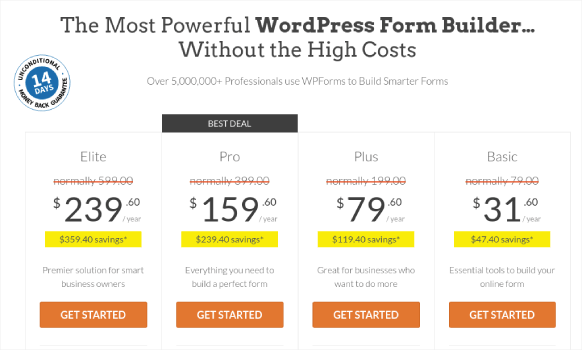
Depois de instalar o plug-in, acesse o painel do WPForms e faça o download do plug-in:
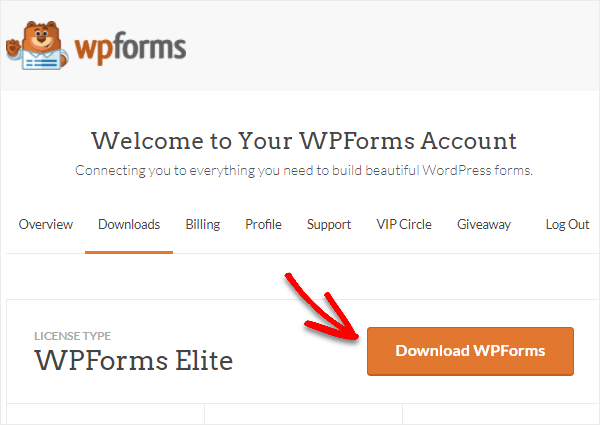
Em seguida, faça o upload do arquivo zip para o seu site WordPress e você está pronto para começar!
Passo #2: Instale e Ative o WPForms Square Addon
Vá até o painel do WordPress e clique em WPForms » Addons :
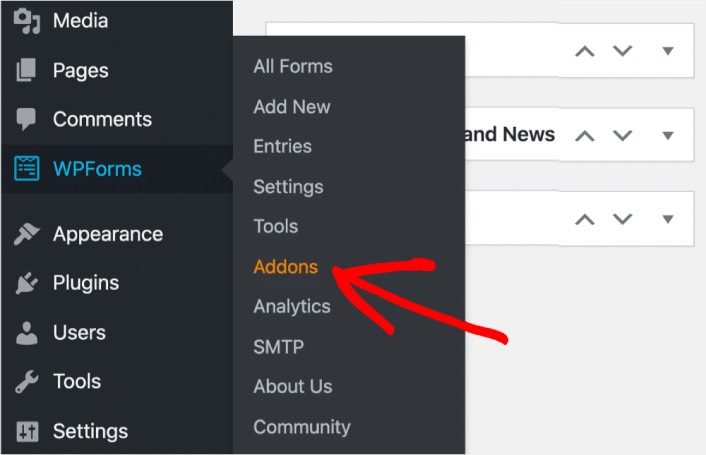
Role para baixo até o complemento Square e clique em Instalar :
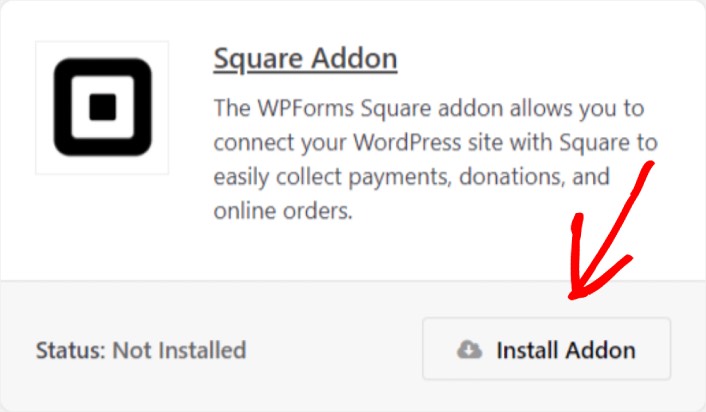
Depois de instalar o complemento, clique em Ativar . Em seguida, vamos definir as configurações de pagamento. Vá para o seu painel, clique em WPForms »Configurações e clique na guia Pagamentos . Em Moeda , selecione sua moeda:
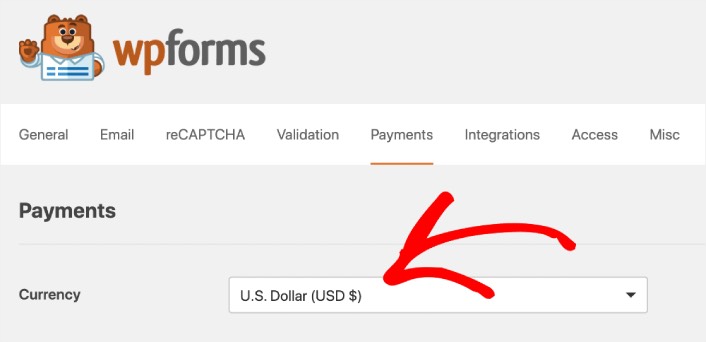
A seguir, vamos conectar o Square ao WPForms.
Passo #3: Conecte sua conta Square ao seu site WordPress
Na página de configurações de pagamento, role para baixo até a seção Quadrado e vá para a guia Status da conexão . Clique no botão Conectar com o Square :
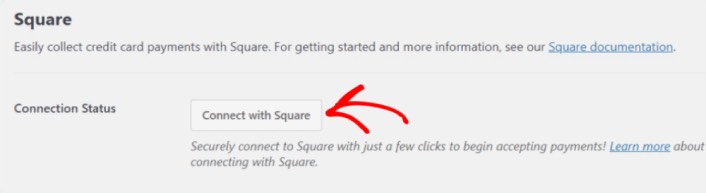
Entre na sua conta Square e permita o acesso do WPForms às informações específicas que ele solicita:

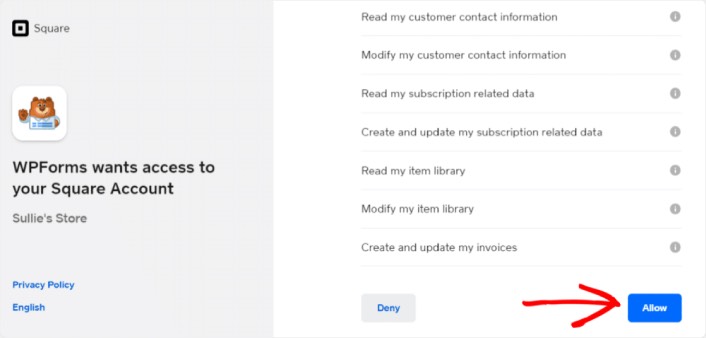
Quando terminar, você será redirecionado automaticamente de volta para a página de configurações de pagamento e deverá ver o Status da conexão como Ativo .
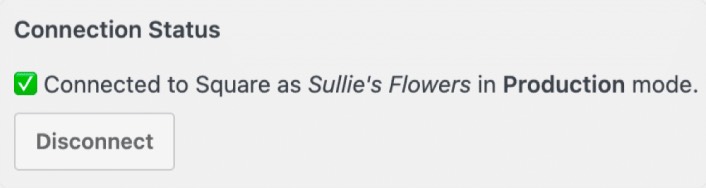
Etapa 4: crie um formulário de pagamento quadrado
Agora que o WPForms está instalado e ativado, é hora de criar um formulário de pedido. Vá para WPForms »Adicionar novo :
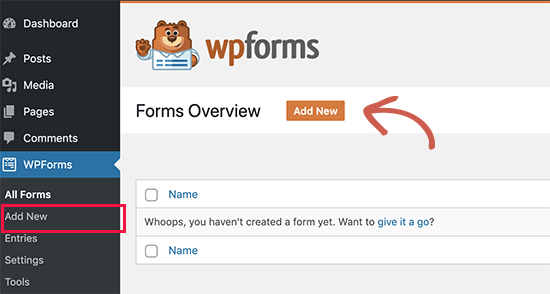
Isso abrirá o construtor de formulários de arrastar e soltar WPForms. Para criar um novo formulário, dê um nome a ele e selecione seu modelo de formulário. Para criar um formulário de pedido, vamos em frente e selecionar o modelo de formulário de cobrança/pedido :
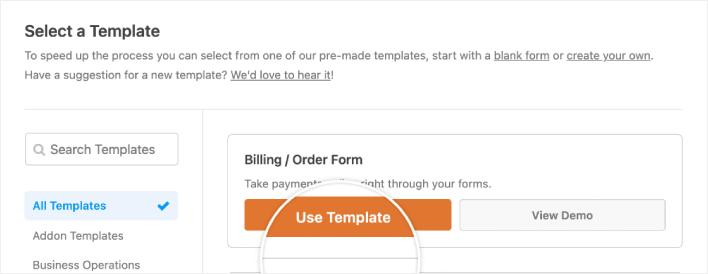
Em seguida, você desejará modificar quais itens estão disponíveis para pedido. Role para baixo até a seção Itens disponíveis à direita que o modelo inclui e clique nela.
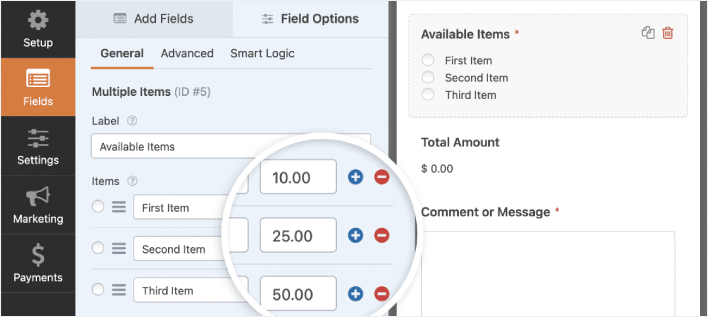
Isso abrirá as opções de campo no painel esquerdo. Aqui você pode renomear o campo, adicionar ou remover itens do pedido e alterar os preços. Quando terminar de personalizar seu formulário de pedido do WordPress, clique em Salvar .
Você também pode fazer com que os formulários tenham uma ótima aparência seguindo as etapas em nosso post sobre como criar um formulário de várias etapas no WordPress. É uma ótima maneira de melhorar a experiência do usuário e reduzir as taxas de abandono de carrinho. Mas vamos ficar com uma única página para este tutorial.
O WPForms se integra ao PayPal, Authorize.Net, Square e Stripe para aceitar pagamentos com cartão de crédito. Já instalamos o complemento Square. Então, basta adicionar um campo de pagamento Square:
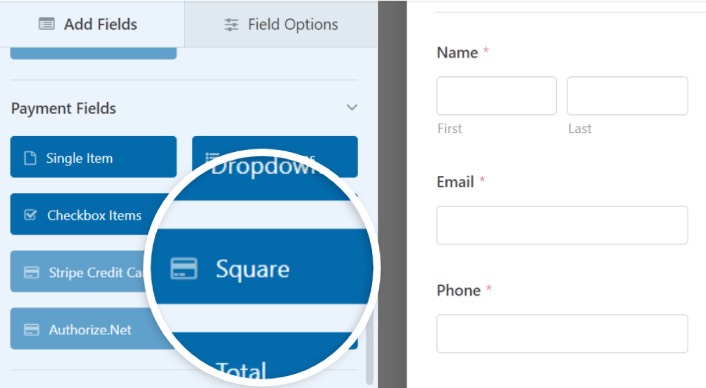
Assim que adicionar o quadrado arquivado, você verá uma mensagem pop-up para habilitar os pagamentos quadrados .
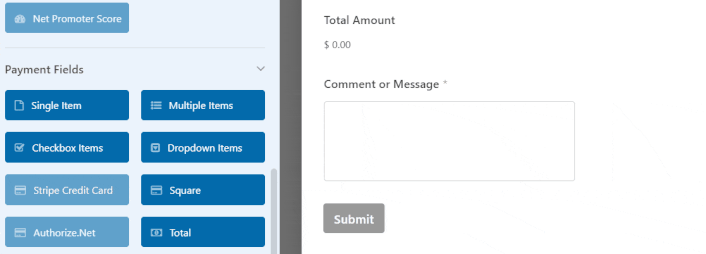
Clique no botão OK para fechar o pop-up.
Etapa 5: ativar pagamentos quadrados
No painel do WPForms, clique em Payments » Square :
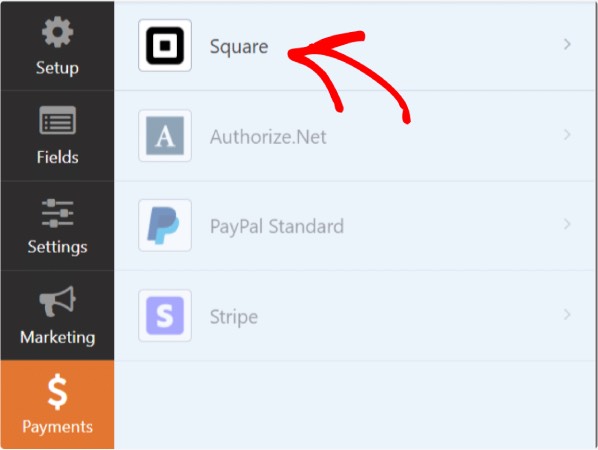
Basta alternar para Ativar pagamento quadrado :
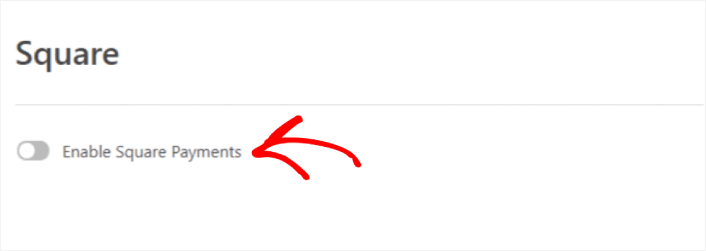
Preencha seus dados de pagamento:
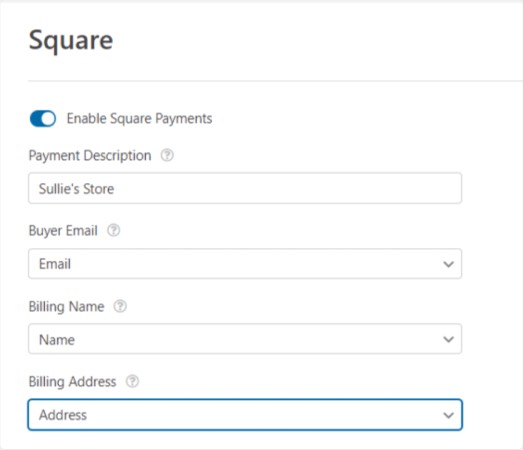
E pronto! Não se esqueça de clicar em Salvar .
Etapa 6: definir as configurações do formulário
Em seguida, você deseja configurar notificações e confirmações. Vá para Configurações »Confirmações para definir as configurações de confirmação:
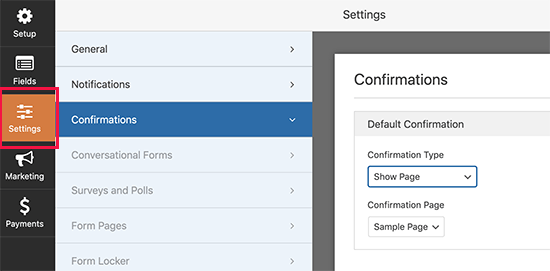
E, no mesmo menu, vá para Notificações para configurar suas mensagens de notificação:
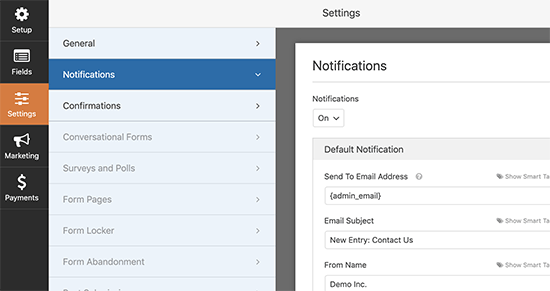
Por padrão, as notificações são enviadas para o e-mail do administrador do WordPress. Portanto, se você deseja que os e-mails sejam enviados para outro lugar, como o ID de e-mail do seu chefe de vendas, pode fazer isso aqui.
O que fazer depois de instalar um plugin WordPress Square
Isso é tudo para este, pessoal!
Até agora, você criou um formulário de pedido do WordPress. Em seguida, você deve configurar o rastreamento de abandono de formulário para reduzir suas taxas de abandono de formulário.
Depois disso, só falta gerar tráfego para o seu site para que o seu formulário comece a funcionar e comece a converter. Uma maneira simples de fazer isso é começar a usar notificações push. Enviar notificações push é uma ótima maneira de gerar tráfego repetido para o seu site. Se isso é algo em que você está interessado, você também deve verificar estes artigos:
- Custo de notificação por push: é realmente gratuito? (Análise de preços)
- Como obter mais tráfego para seu blog WordPress (9 maneiras fáceis)
- Como aumentar sua taxa de aceitação de notificação por push da Web (7 maneiras)
- Como adicionar um plug-in do WordPress de notificações da Web ao seu site
Recomendamos o uso do PushEngage para enviar suas notificações push. PushEngage é o software de notificação push nº 1 do mundo. Portanto, se você ainda não o fez, comece a usar o PushEngage hoje.
